[Risolto] Come recuperare i dati dall’iPhone morto
I dati sono danneggiati a causa di danni accidentali al telefono. Il telefono ha alcuni arresti accidentali e ciò causerà la perdita di dati. I danni causati dall’acqua possono causare il danneggiamento/la perdita dei dati. L’aggiornamento del sistema provoca anche la perdita di dati. Un ripristino delle impostazioni di fabbrica sarà la causa se non eseguito correttamente. Anche il formato di archiviazione della memoria dell’iPhone comporterà la perdita di dati.
Quindi, sopra abbiamo discusso quasi tutti i motivi che sono le principali cause della perdita di dati dell’iPhone. Oltre a questi motivi, così tante persone sono alla ricerca di dati per recuperare iPhone danneggiato dall’acqua, recuperare dati da iPhone rotto, recuperare dati da iPhone morto o recuperare dati da iPhone in muratura. Tuttavia, qui tratteremo tutte le possibili cause di perdita di dati da iPhone. Questo articolo risponde ad alcune domande, come come recuperare i dati da un iPhone guasto e come recuperare i dati da un iPhone in muratura.
Parte 1 Modi comuni: iCloud e iTunes
iTunes è un popolare metodo di backup per iPhone. E molte persone hanno attivato la funzione di sincronizzazione automatica sul proprio iPhone per la sua comodità. Ma quando si tratta di recuperare i dati da un iPhone morto, questa è un’altra storia. Innanzitutto, il backup di iTunes non è leggibile sul computer. E l’unico modo per utilizzare iTunes per il backup è ripristinare il tuo iPhone. Apparentemente, questo non è fattibile per un iPhone morto. DrFoneTool iPhone Data Recovery può aprire il file di backup di iTunes e ti consente di farlo recupera i dati di iPhone morti da iTunes al computer.
Per utilizzare questo modo di recuperare i dati da un iPhone rotto, avrai prima bisogno di un file di backup di iTunes. Ciò significa che devi aver sincronizzato il tuo iPhone rotto con iTunes una volta prima. Solo allora questo passaggio è possibile.
Procedura per recuperare da iTunes
Passo 1. Avvia il programma ed evidenzia il file di backup di iTunes
Dopo aver avviato il programma, fai clic su ‘Recupera da iTunes Backup’ nella barra laterale. Ora vedrai un elenco di tutti i tuoi file di backup di iTunes. Puoi selezionarne uno, quindi fare clic su ‘Avvia scansione’ per iniziare.
- Recupera i dati dall’iPhone rotto
- Scansiona e recupera i dati da iPhone rotto
Passo 2. Visualizza in anteprima e ripristina i dati su iPhone rotto dal backup di iTunes
La scansione richiede solo pochi secondi. Al termine, puoi visualizzare in anteprima tutto il contenuto estratto dal backup di iTunes. Seleziona la categoria a sinistra e segna le voci a destra. Seleziona tutto ciò che desideri ripristinare e fai clic su ‘Ripristina’ per ripristinare tutti i file sul tuo computer.
- Recupera i dati dall’iPhone rotto dal backup di iTunes
Procedura per recuperare da iCloud
iCloud è un altro modo per recuperare i dati dall’iPhone morto. DrFoneTool Recupero Dati (iPhone) ti consente di visualizzare i file di backup di iCloud ed estrarre dati specifici dai file di backup. Quindi, rispetto ad altri metodi, questo strumento di recupero dati per iPhone può estrarre i dati di iPhone morti da iCloud sul disco rigido in modo rapido e semplice.
Passaggio 1. Accedi al tuo account iCloud
Dal menu laterale, fai clic su ‘Recupera da file di backup iCloud’ della finestra D.rFone iPhone Data Recovery. Quindi puoi vedere la finestra come segue. Inserisci il tuo account iCloud e accedi.
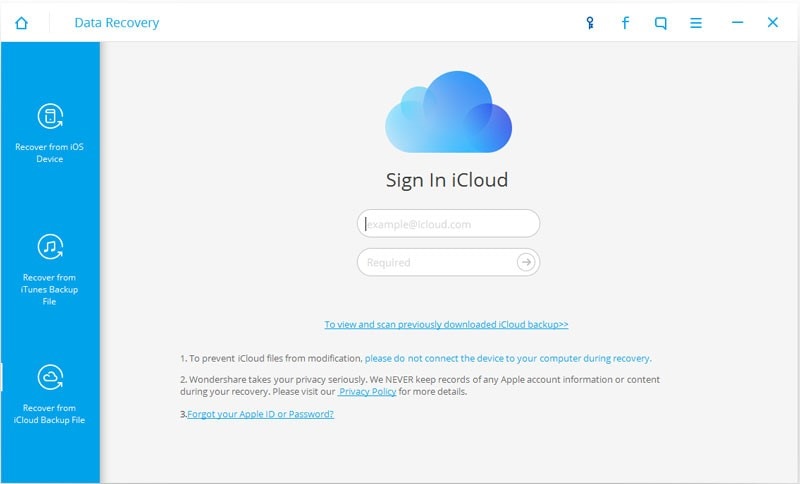
Passaggio 2. Scarica e decomprimi il contenuto del backup di iCloud
Una volta ottenuto, puoi vedere tutti i file di backup di iCloud elencati. Scegline uno per il tuo iPhone morto e premi il pulsante Download per recuperarlo. Mentre lo fai, assicurati di avere una connessione Internet stabile. Quindi fare clic sul pulsante ‘Avvia scansione’ per recuperare il file scaricato in futuro. Ci vorranno alcuni minuti. Basta farlo secondo il messaggio di promemoria.
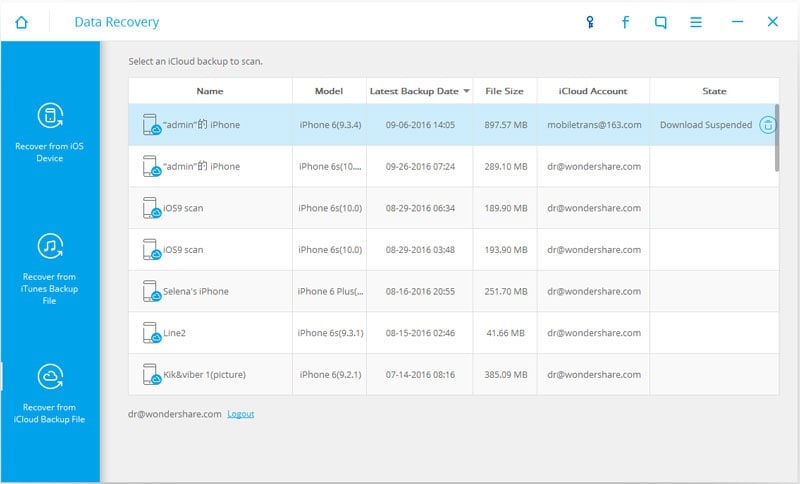
Passaggio 3. Visualizza in anteprima e recupera i dati per il tuo iPhone morto
Quando tutto è fatto, puoi visualizzare i dati uno alla volta e decidere quale elemento desideri. Dai un’occhiata e fai clic sul pulsante ‘Recupera’ per ottenerlo.
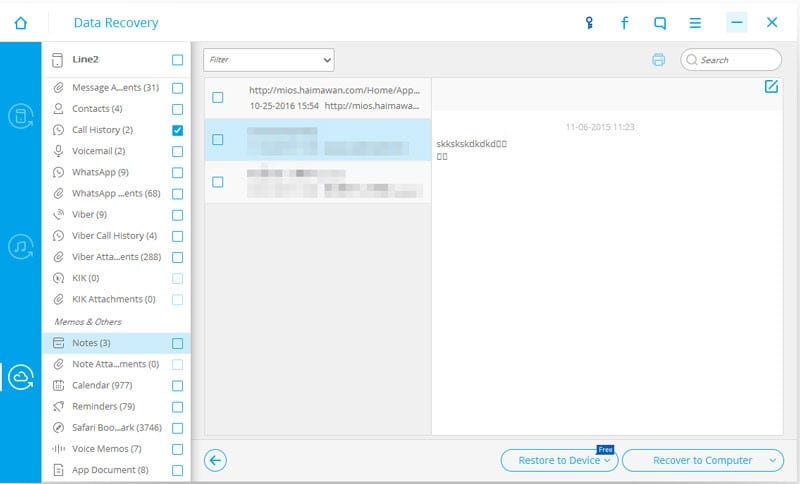
Parte 2 Modo semplice e professionale: software di riparazione e recupero dati DrFoneTool
Il software DrFoneTool Sytem Repair ti aiuterà a recuperare file da iPhone e iPad anche se i tuoi dispositivi sono morti o persi. Non si parla di magia qui: l’utilità è in grado di decomprimere un backup di iTunes o iCloud e fornire all’utente la possibilità di estrarre da esso qualsiasi contenuto necessario. Con l’aiuto di iTunes o di file manager più semplici, un’operazione del genere non può essere eseguita.
Un grande vantaggio di DrFoneTool Sytem Repair è la disponibilità di una versione per entrambi iOS e androide telefoni. A questo proposito, l’utilità si confronta favorevolmente anche con strumenti simili, poiché la maggior parte di essi viene presentata esclusivamente su Mac.
Innanzitutto, collega il tuo iPhone morto al tuo computer e controlla se può effettivamente essere rilevato dal tuo computer. Se sì, segui i passaggi indicati di seguito per recuperare i dati dall’iPhone morto.

DrFoneTool – Recupero dati (iOS)
La migliore alternativa a Recuva per il ripristino da qualsiasi dispositivo iOS
- Progettato con la tecnologia di recuperare file direttamente da iTunes, iCloud o telefono.
- Capace di recuperare i dati in scenari gravi come danni al dispositivo, crash del sistema o cancellazione accidentale di file.
- Supporta pienamente tutte le forme popolari di dispositivi iOS come iPhone XS, iPad Air 2, iPod, iPad ecc.
- Fornitura di esportare facilmente i file recuperati da DrFoneTool – Data Recovery (iOS) sul tuo computer.
- Gli utenti possono recuperare rapidamente tipi di dati selettivi senza dover caricare del tutto l’intero blocco di dati.
Passaggio 1. Collega un iPhone morto al tuo computer
Invia DrFoneTool Recupero Dati (iPhone) dopo averlo ottenuto dal sito Web ufficiale ed eseguito sul tuo computer, quindi collega l’iPhone morto al tuo computer utilizzando un cavo USB. Va assolutamente bene anche se non mostra nulla. Fallo e basta. Dopo aver collegato l’iPhone, otterrai l’interfaccia come mostrato nell’immagine qui sotto.

Passaggio 2. Controlla i dati sul tuo iPhone morto
Dopodiché, ti verrà detto che sei entrato correttamente nella modalità di scansione del dispositivo e il software inizia ora a scansionare il tuo iPhone.

Passaggio 3. Visualizza in anteprima e recupera i dati da Dead iPhone
La scansione si interromperà dopo alcuni minuti. I dati rilevati verranno visualizzati in categorie come Messaggi, Streaming foto, Rullino fotografico, Contatti, ecc. Puoi visualizzarli uno per uno e contrassegnare quelli che desideri mantenerli sul tuo computer facendo clic su ‘ Ripristina su Pulsante Computer ‘.
Nota: i dati trovati in ciascuna categoria si riferiscono a quelli che sono stati eliminati di recente. Puoi verificarli facendo scorrere il pulsante in alto: mostra solo gli elementi eliminati.
Software di riparazione e recupero dati del sistema DrFoneTool (iPhone)
Wondershare ti presenta uno strumento indispensabile per ogni utente di smartphone. Con questi due strumenti, puoi estrarre i dati da iPhone morti e persino eseguire la diagnosi del sistema. Ottenere il Sistema di riparazione e Software di recupero dati (iPhone) ora e leggi i suoi vantaggi in anticipo.
ultimi articoli

